Comment soustraire des minutes du temps dans Excel
Il existe deux formules différentes que vous pouvez utiliser pour soustraire des minutes d’une heure dans Excel :
Formule 1 : utiliser le calcul mathématique
=A2-(14*(1/1440))
Cette formule particulière soustrait 14 minutes de l’heure dans la cellule A2 .
Notez qu’il faut diviser par le nombre de minutes dans une journée (1 440) car sinon Excel tentera de soustraire 14 jours au lieu de minutes .
Formule 2 : utiliser la fonction TIME
=A2-TIME(0, 14, 0)
Cette formule particulière soustrait également 14 minutes de l’heure indiquée dans la cellule A2 .
Les deux formules produisent les mêmes résultats et les deux formules fonctionnent avec les heures et les dates-heures dans Excel.
Les exemples suivants montrent comment utiliser chaque formule en pratique avec la colonne de valeurs de temps suivante :
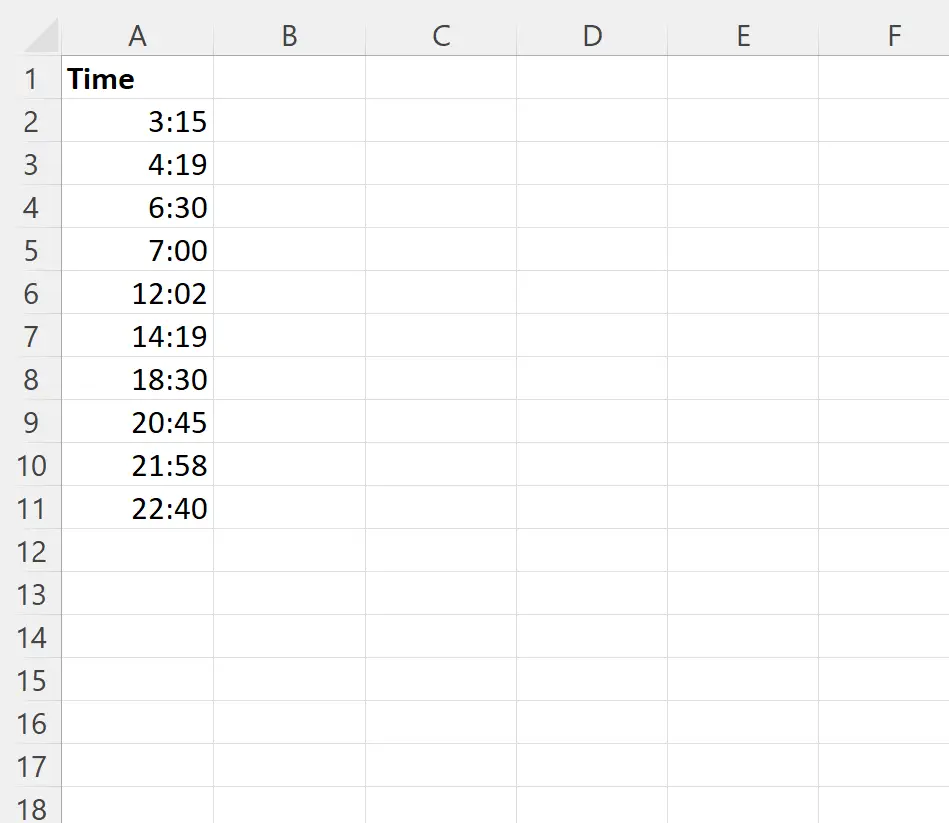
Exemple 1 : Utiliser le calcul mathématique pour soustraire des minutes du temps
Nous pouvons taper la formule suivante dans la cellule B2 pour soustraire 14 minutes du temps dans la cellule A2 :
=A2-(14*(1/1440))
Nous pouvons ensuite cliquer et faire glisser cette formule vers chaque cellule restante de la colonne B :
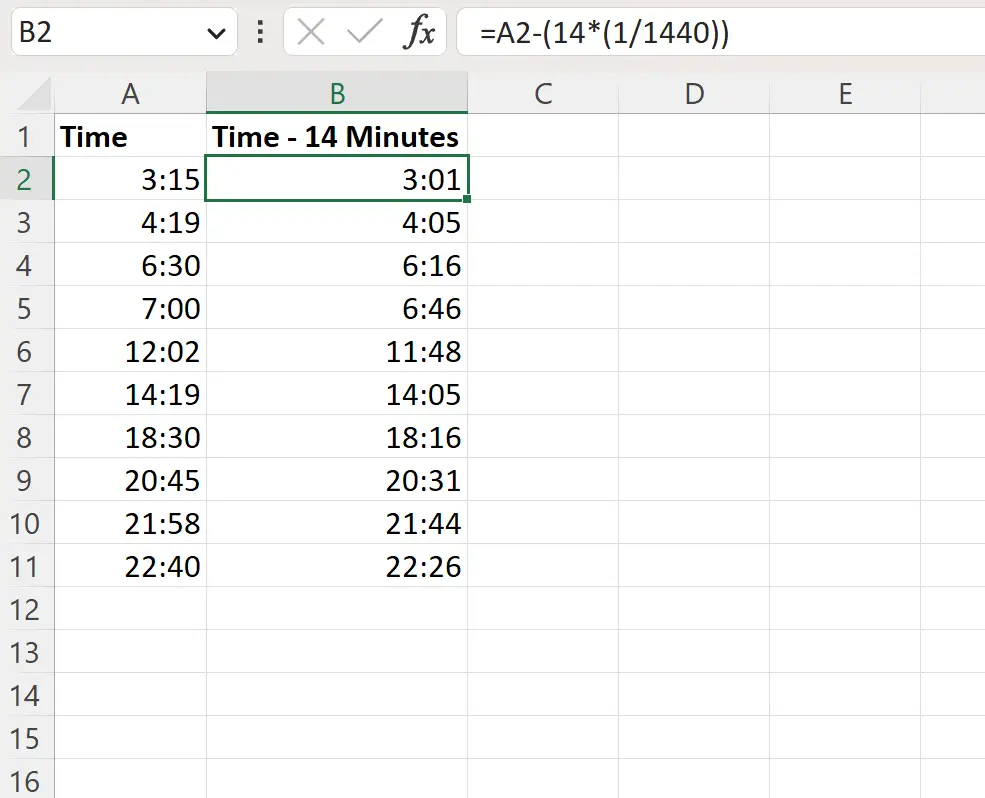
Les temps de la colonne B représentent les temps de la colonne A auxquels on soustrait 14 minutes.
Exemple 2 : utiliser la fonction TIME pour soustraire des minutes du temps
Nous pouvons taper la formule suivante dans la cellule B2 pour soustraire 14 minutes du temps dans la cellule A2 :
=A2-TIME(0, 14, 0)
Nous pouvons ensuite cliquer et faire glisser cette formule vers chaque cellule restante de la colonne B :
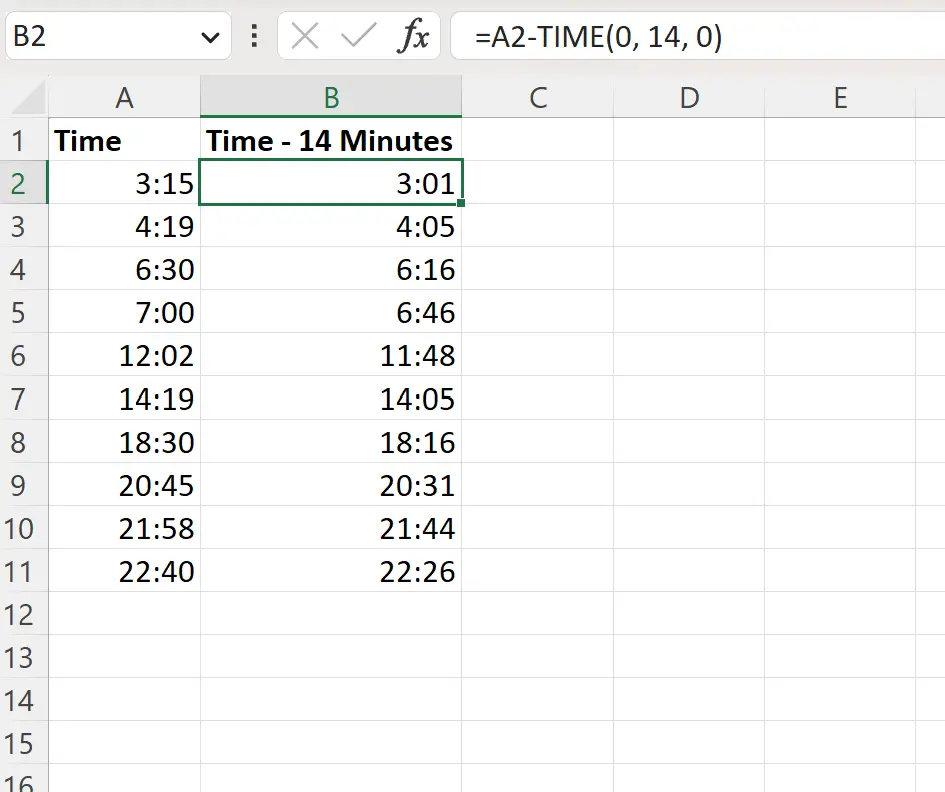
Les temps de la colonne B représentent les temps de la colonne A auxquels on soustrait 14 minutes.
Notez que la fonction TIME (Heure, Minute, Seconde) peut être utilisée pour ajouter ou soustraire un nombre spécifique d’heures, de minutes et de secondes à une heure.
En utilisant TIME(0, 14, 0), nous pouvons soustraire exactement 14 minutes à chaque fois.
Remarque : Vous pouvez retrouver la documentation complète de la fonction TIME dans Excel ici .
Ressources additionnelles
Les didacticiels suivants expliquent comment effectuer d’autres tâches courantes dans Excel :
Comment ajouter et soustraire des semaines à ce jour dans Excel
Comment convertir la date au format mois et année dans Excel
Comment calculer la différence entre deux dates dans Excel
